打印中如何设置任意类型纸张
- 格式:doc
- 大小:126.50 KB
- 文档页数:3
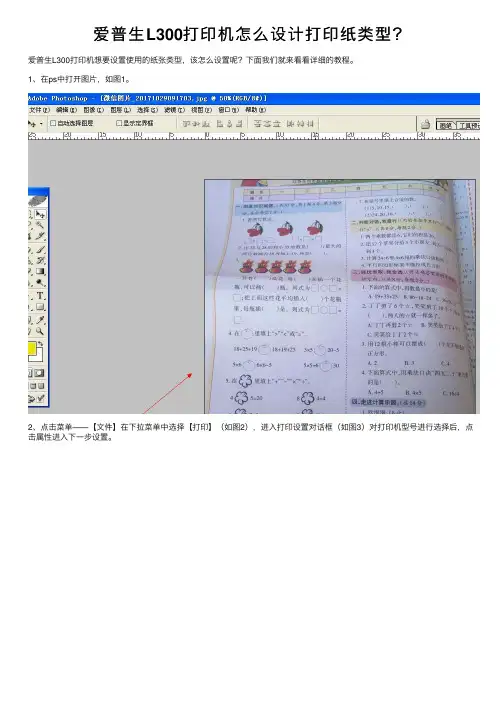
爱普⽣L300打印机怎么设计打印纸类型?
爱普⽣L300打印机想要设置使⽤的纸张类型,该怎么设置呢?下⾯我们就来看看详细的教程。
1、在ps中打开图⽚,如图1。
2、点击菜单——【⽂件】在下拉菜单中选择【打印】(如图2),进⼊打印设置对话框(如图3)对打印机型号进⾏选择后,点击属性进⼊下⼀步设置。
3、进⾏(如图4)的参数设置,需要注意的是在选择【打印纸类型】中,根据⾃⼰所⽤相纸进⾏对应选择,本例中选⽤“爱普⽣粗⾯相纸”也就是⼈们常说的“绒⾯相纸”。
最后点击【确定】回到(如图5)页⾯。
4、在(上图5中)下⽅点击【确定】后,进⼊打印预览页⾯,确认⽆误,即可点击【打印】进⾏打印。
(如下图6)
以上就是爱普⽣L300打印机纸张类型的设置⽅法,希望⼤家喜欢,请继续关注。
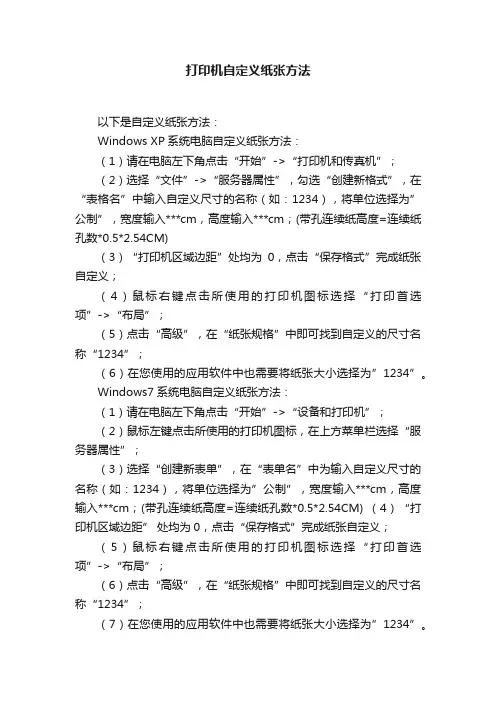
打印机自定义纸张方法
以下是自定义纸张方法:
Windows XP系统电脑自定义纸张方法:
(1)请在电脑左下角点击“开始”->“打印机和传真机”;
(2)选择“文件”->“服务器属性”,勾选“创建新格式”,在“表格名”中输入自定义尺寸的名称(如:1234),将单位选择为”公制”,宽度输入***cm,高度输入***cm;(带孔连续纸高度=连续纸孔数*0.5*2.54CM)
(3)“打印机区域边距”处均为0,点击“保存格式”完成纸张自定义;
(4)鼠标右键点击所使用的打印机图标选择“打印首选项”->“布局”;
(5)点击“高级”,在“纸张规格”中即可找到自定义的尺寸名称“1234”;
(6)在您使用的应用软件中也需要将纸张大小选择为”1234”。
Windows7系统电脑自定义纸张方法:
(1)请在电脑左下角点击“开始”->“设备和打印机”;
(2)鼠标左键点击所使用的打印机图标,在上方菜单栏选择“服务器属性”;
(3)选择“创建新表单”,在“表单名”中为输入自定义尺寸的名称(如:1234),将单位选择为”公制”,宽度输入***cm,高度输入***cm;(带孔连续纸高度=连续纸孔数*0.5*2.54CM) (4)“打印机区域边距” 处均为0,点击“保存格式”完成纸张自定义;
(5)鼠标右键点击所使用的打印机图标选择“打印首选项”->“布局”;
(6)点击“高级”,在“纸张规格”中即可找到自定义的尺寸名称“1234”;
(7)在您使用的应用软件中也需要将纸张大小选择为”1234”。
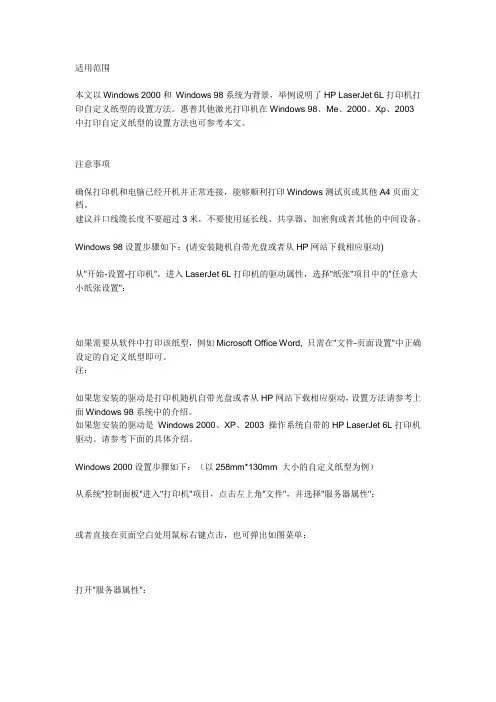
适用范围本文以Windows 2000和Windows 98系统为背景,举例说明了HP LaserJet 6L打印机打印自定义纸型的设置方法。
惠普其他激光打印机在Windows 98、Me、2000、Xp、2003中打印自定义纸型的设置方法也可参考本文。
注意事项确保打印机和电脑已经开机并正常连接,能够顺利打印Windows测试页或其他A4页面文档。
建议并口线缆长度不要超过3米,不要使用延长线、共享器、加密狗或者其他的中间设备。
Windows 98设置步骤如下:(请安装随机自带光盘或者从HP网站下载相应驱动)从"开始-设置-打印机",进入LaserJet 6L打印机的驱动属性,选择"纸张"项目中的"任意大小纸张设置":如果需要从软件中打印该纸型,例如Microsoft Office Word, 只需在"文件-页面设置"中正确设定的自定义纸型即可。
注:如果您安装的驱动是打印机随机自带光盘或者从HP网站下载相应驱动,设置方法请参考上面Windows 98系统中的介绍。
如果您安装的驱动是Windows 2000、XP、2003 操作系统自带的HP LaserJet 6L打印机驱动。
请参考下面的具体介绍。
Windows 2000设置步骤如下:(以258mm*130mm 大小的自定义纸型为例)从系统"控制面板"进入"打印机"项目,点击左上角"文件",并选择"服务器属性":或者直接在页面空白处用鼠标右键点击,也可弹出如图菜单;打开"服务器属性":选择"创建新格式",并在下图中标注的栏目中填写需要设置的纸张尺寸和名称;保存格式,即可创建了自己定义的纸型,选择"关闭",退出"服务器属性";然后,请打开打印机驱动属性,即"开始-设置-打印机",右键点击打印机图标,选择"属性":选择"打印首选项-纸张/质量-高级",在纸张大小项目中,选择我们前面设置的user纸型;如果您需要从软件中打印该纸型,例如Microsoft Office Word, 在"文件-页面设置"中正确设定的User纸型。
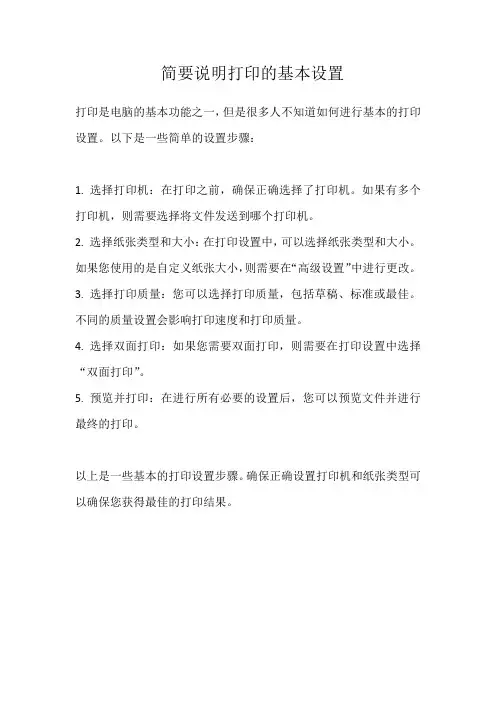
简要说明打印的基本设置
打印是电脑的基本功能之一,但是很多人不知道如何进行基本的打印设置。
以下是一些简单的设置步骤:
1. 选择打印机:在打印之前,确保正确选择了打印机。
如果有多个打印机,则需要选择将文件发送到哪个打印机。
2. 选择纸张类型和大小:在打印设置中,可以选择纸张类型和大小。
如果您使用的是自定义纸张大小,则需要在“高级设置”中进行更改。
3. 选择打印质量:您可以选择打印质量,包括草稿、标准或最佳。
不同的质量设置会影响打印速度和打印质量。
4. 选择双面打印:如果您需要双面打印,则需要在打印设置中选择“双面打印”。
5. 预览并打印:在进行所有必要的设置后,您可以预览文件并进行最终的打印。
以上是一些基本的打印设置步骤。
确保正确设置打印机和纸张类型可以确保您获得最佳的打印结果。
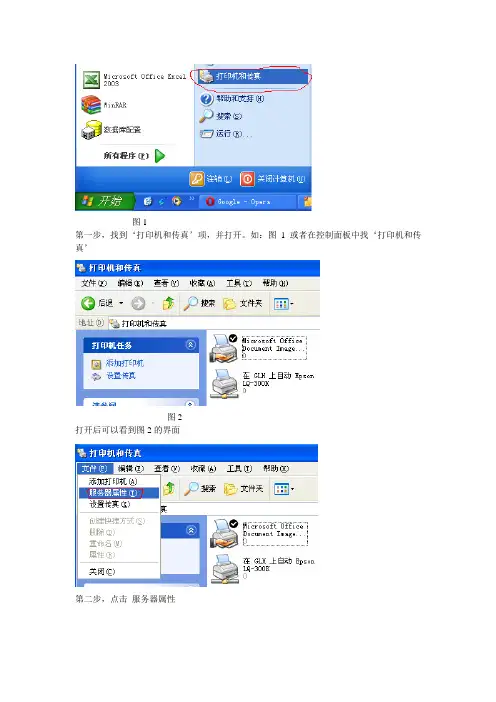
图1
第一步,找到‘打印机和传真’项,并打开。
如:图 1 或者在控制面板中找‘打印机和传真’
图2
打开后可以看到图2的界面
第二步,点击服务器属性
图3
第三步:创建新格式
1 选择‘创建新格式’。
点击方框,打上对号
2 在表格名中输入要创建的表格名称。
如输入:新格式
3 修改纸张大小。
根据实际用纸大小进行修改,宽度、高度。
如果打印格式向左偏1cm,就在‘打印机区域边距’左填写1cm。
通过左、右、顶端、底部。
调整打印格式的位置。
4点击确定,保存上面输入的格式。
第四步:应用新格式
选择所使用的打印机,选择属性
点击打印首选项
点‘高级’
纸张规格处选‘新格式’点‘确定’。
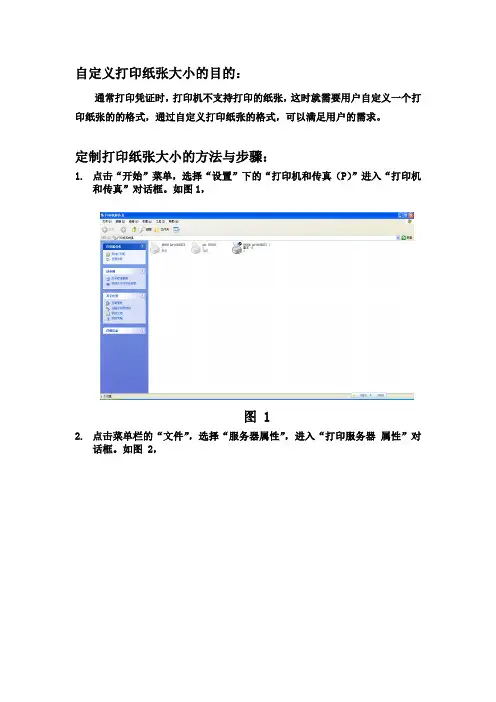
自定义打印纸张大小的目的:通常打印凭证时,打印机不支持打印的纸张,这时就需要用户自定义一个打印纸张的的格式,通过自定义打印纸张的格式,可以满足用户的需求。
定制打印纸张大小的方法与步骤:1.点击“开始”菜单,选择“设置”下的“打印机和传真(P)”进入“打印机和传真”对话框。
如图1,图 12.点击菜单栏的“文件”,选择“服务器属性”,进入“打印服务器属性”对话框。
如图 2,图 23.在对话框中,选择“格式”中的“创建新格式(C)”,然后在下面“格式描述”中定义打印票据纸张的信息(注:此处定义的纸张大小,不可超出实际的打印范围),填写好信息后,在“表格名”文本框中输入自定义格式的名字。
最后点击“保存格式”按扭,保存格式。
如图 3,图 34.选择添加好的打印机,单击“打印机”,选择“属性”,进入“打印机属性”对话框。
如图 4,图 45.点击“设备设置”,进入“设备设置”对话框。
点击“滚动进纸器”下拉框,选择自己定义好的格式,选择好后,点击“确定”。
如图 5,图 56.然后在“打印机属性”对话框,点击“常规”,“打印首选项”,进入一个对话框,在对话框中选择“纸张/质量”,然后点击“高级”按纽,然后选择对话框中的“纸张/输出”中的“纸张格式”下拉表,选择自己定义好的格式,点击“确定”,保存设置,这样就将默认的打印纸张设定为自定义的。
如图 6,图 6图 77.定义好并设置好打印纸张的格式后,进行打印测试,如果打印结果是自己要求的,说明设置成功。
打印实例:1.自定义一个打印纸张的格式:宽:10.00inn,高:4.00inn;如图:2.设置为默认的打印纸张,如图3.进行测试,请看测试样本。
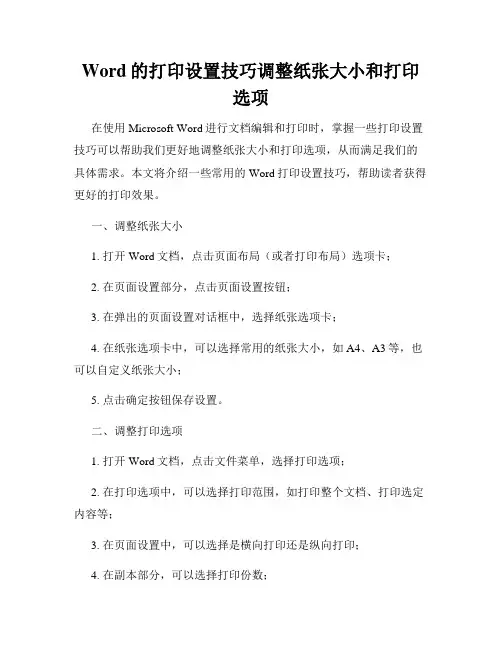
Word的打印设置技巧调整纸张大小和打印选项在使用Microsoft Word进行文档编辑和打印时,掌握一些打印设置技巧可以帮助我们更好地调整纸张大小和打印选项,从而满足我们的具体需求。
本文将介绍一些常用的Word打印设置技巧,帮助读者获得更好的打印效果。
一、调整纸张大小1. 打开Word文档,点击页面布局(或者打印布局)选项卡;2. 在页面设置部分,点击页面设置按钮;3. 在弹出的页面设置对话框中,选择纸张选项卡;4. 在纸张选项卡中,可以选择常用的纸张大小,如A4、A3等,也可以自定义纸张大小;5. 点击确定按钮保存设置。
二、调整打印选项1. 打开Word文档,点击文件菜单,选择打印选项;2. 在打印选项中,可以选择打印范围,如打印整个文档、打印选定内容等;3. 在页面设置中,可以选择是横向打印还是纵向打印;4. 在副本部分,可以选择打印份数;5. 在打印机部分,可以选择打印机、纸张类型等;6. 点击打印按钮即可开始打印。
三、优化打印效果1. 调整边距:在页面布局选项卡中,点击页边距按钮,可以选择预设的边距选项或者自定义边距;2. 设置页眉页脚:在插入选项卡中,点击页眉或者页脚按钮,可以在页面的顶部或者底部插入页眉或者页脚内容,如文档标题、页码等;3. 添加水印:在设计选项卡中,点击水印按钮,可以插入水印,如草稿、机密等;4. 调整字体:在字体选项中,可以选择合适的字体、字号和颜色,以及加粗、倾斜等效果,使文本更加清晰和易读;5. 调整行距:在段落选项中,可以选择合适的行距,使文本更加紧凑或者加以分隔;6. 打印预览:在打印选项中,可以点击打印预览按钮,查看文档的打印效果,以便进行调整。
四、其他注意事项1. 节约纸张:可以选择双面打印以节约纸张,也可以选择打印多页在一页以缩小文档大小;2. 检查打印设置:在打印之前,需要仔细检查打印设置,确保纸张大小和打印选项符合要求,以免浪费纸张和墨盒。
通过掌握以上的Word打印设置技巧,我们可以根据具体需求调整纸张大小,优化打印选项,获得更好的打印效果。
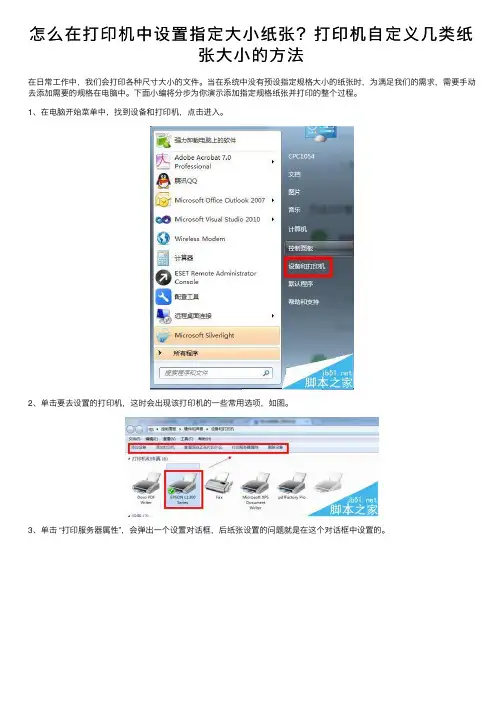
怎么在打印机中设置指定⼤⼩纸张?打印机⾃定义⼏类纸
张⼤⼩的⽅法
在⽇常⼯作中,我们会打印各种尺⼨⼤⼩的⽂件。
当在系统中没有预设指定规格⼤⼩的纸张时,为满⾜我们的需求,需要⼿动去添加需要的规格在电脑中。
下⾯⼩编将分步为你演⽰添加指定规格纸张并打印的整个过程。
1、在电脑开始菜单中,找到设备和打印机,点击进⼊。
2、单击要去设置的打印机,这时会出现该打印机的⼀些常⽤选项,如图。
3、单击 “打印服务器属性”,会弹出⼀个设置对话框,后纸张设置的问题就是在这个对话框中设置的。
4、单击创建 “新表单”,为新表单命名,输⼊直尺量测好的宽度、⾼度,然后点击 “保存表单”即可,见下图。
5、纸张⼤⼩添加完只完成了成功打印⽂件的第⼀步,接下来还需要到打印机中去做纸张设置。
在要打印的打印机右键,选择“打印机属性”。
6、在打印机常规选项卡中,按下图箭头的设置⽅向进⾏设置,最后点击“保存”就完成了整个⾃定义纸张的过程(不同型号打印
机设置略有不同)。
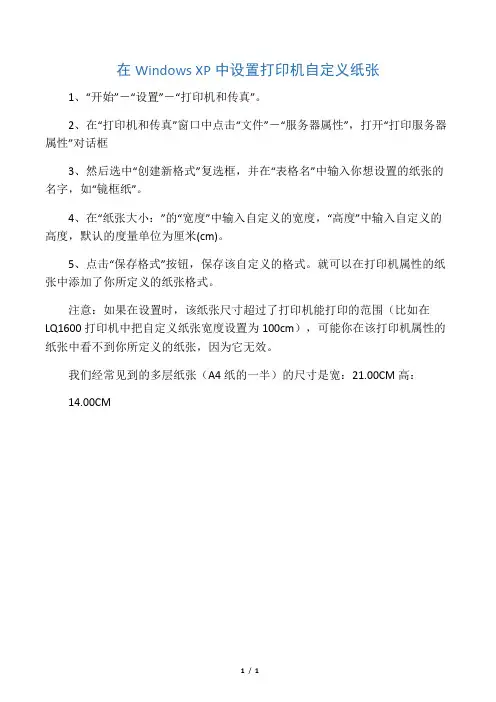
在Windows XP中设置打印机自定义纸张
1、“开始”-“设置”-“打印机和传真”。
2、在“打印机和传真”窗口中点击“文件”-“服务器属性”,打开“打印服务器属性”对话框
3、然后选中“创建新格式”复选框,并在“表格名”中输入你想设置的纸张的名字,如“镜框纸”。
4、在“纸张大小:”的“宽度”中输入自定义的宽度,“高度”中输入自定义的高度,默认的度量单位为厘米(cm)。
5、点击“保存格式”按钮,保存该自定义的格式。
就可以在打印机属性的纸张中添加了你所定义的纸张格式。
注意:如果在设置时,该纸张尺寸超过了打印机能打印的范围(比如在LQ1600打印机中把自定义纸张宽度设置为100cm),可能你在该打印机属性的纸张中看不到你所定义的纸张,因为它无效。
我们经常见到的多层纸张(A4纸的一半)的尺寸是宽:21.00CM高:
14.00CM
1/ 1。
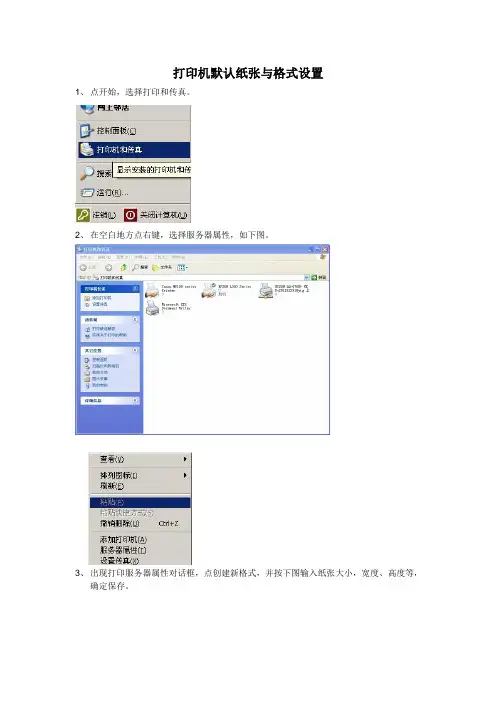
打印机默认纸张与格式设置
1、点开始,选择打印和传真。
2、在空白地方点右键,选择服务器属性,如下图。
3、出现打印服务器属性对话框,点创建新格式,并按下图输入纸张大小,宽度、高度等,
确定保存。
4、保存后,会在所有格式的列表里找到,刚才设置的格式,并可以查看修改相应的设置值。
5、打印格式设置完成后,需要在使用的打印机上指定默认格式,在准备设置的打印机上点
右键,选择“打印首选项”,出现下图所示的设置窗口。
6、点高级出现下图所示对话框,在纸张规格中选择刚才设置的收据格式后确定保存。
7、打开IE浏览器,选择文件菜单下的页面设置,确定纸张选项中默认的是设置的纸张格
式,在页边距的左右上下的文本框中,输入0,把页眉和页脚的选择框中,都改成空,确定保存。
8、 OK了,打印测试一下。
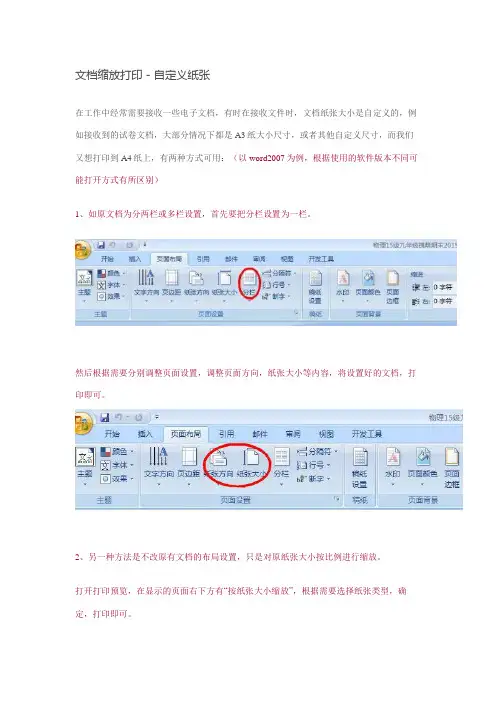
文档缩放打印-自定义纸张
在工作中经常需要接收一些电子文档,有时在接收文件时,文档纸张大小是自定义的,例如接收到的试卷文档,大部分情况下都是A3纸大小尺寸,或者其他自定义尺寸,而我们又想打印到A4纸上,有两种方式可用:(以word2007为例,根据使用的软件版本不同可能打开方式有所区别)
1、如原文档为分两栏或多栏设置,首先要把分栏设置为一栏。
然后根据需要分别调整页面设置,调整页面方向,纸张大小等内容,将设置好的文档,打印即可。
2、另一种方法是不改原有文档的布局设置,只是对原纸张大小按比例进行缩放。
打开打印预览,在显示的页面右下方有“按纸张大小缩放”,根据需要选择纸张类型,确定,打印即可。
个人认为第二类方法适合于不想改变原文档格式,布局设置,且文档内容较稀少,缩放后对不影响页面视觉的简单文档,使用方便,不易出错。
word如何自定义默认打印纸张大小
打印纸张大小是A4、A3,这是Word默认使用的打印纸张,如果要自定义要使用像A1大小打印纸张,该如何设置呢?那么下面自定义默认打印纸张大小就由店铺为您分享下自定义默认打印纸张大小的技巧,希望能帮助您。
自定义默认打印纸张大小的步骤如下:
步骤一:我们打开要处理的word文档,然后点击菜单栏上的“页面布局”之后我们再点击“纸张大小”如下图所示。
步骤二:接着打开的“纸张大小”下拉选项中,我们点击“其他页面大小”进入设置。
步骤三:.然后我们在弹出对话框中点击“纸张”然后在下拉框中我们点击“自定义大小”如图所示。
步骤四:在此我们就可以来自定义打印纸张的“宽度”和“高度”中,输入相应的数值,点确定即可。
打印机添加自定义纸张类型
打印机添加自定义纸张规格
在许多生产环境中,纸张规格都是自定义的,如送货单、多联纸。
这些纸张格式不像A4、A5纸张格式,在系统里面都有预设。
这些时候需要我们自己添加打印机纸张格式。
首先要先知道纸张大小,如果不知道可以用尺子量好
一、添加纸张格式
1.在“控制面板”中找到“打印机和传真机”鼠标右键选择“服务器属性”
2.勾选“建立新格式”
输入新的格式名称,在下面格式描述(度量)中填入纸张的宽度和高度,最好选择英制。
点击确定完成添加
二、在打印机中修改默认纸张
1.选中打印机,右键选择打印机属性
2.在装置设定中把手动送纸、纸匣一、纸匣二等纸张格式都改成你添加的格
式如:12*8
3.在“一般”选项卡里找到“喜好设定”然后选择“高级”
4.在“进阶”中将纸张大小修改为自定义的纸张大小,如我的自定义纸张大
小为12*8,那我就选择12*8
5.在“纸张品质”中选择“进阶”,然后纸张大小改成自定义纸张大小
如果没有这个选项可以忽略。
三联打印纸如何设置打印机纸张规格
1.点击开始,选择打印机和传真
2.在空白处点击鼠标右键选择服务器属性
3.在创建新格式前勾选后填入新的表格名,如出库单等
4.在格式描述里纸张大小填写您所使用的打
印纸的每份的尺寸,单位是厘米。
5.设置好后点击确定
6.右键点击打印机选择属性
7.在常规项中的下方点击打印首选项
8.然后点击高级选项,在纸张/输出的纸张规
格中选择刚添加的纸型名称,点击确定,再次确定
9.点击设备设置,在滚动进纸器中选择刚添加
的纸型名称,点击确定。
以上是添加纸张的全过程,有的使用进销存软
件打印出库单的还需要在软件的打印设置中
选择纸型,才能连续打印。
打印纸的尺寸:(单位CM)
241一等份、二等份、三等份的尺寸分别是:
24.1*28、24.1*14、24.1*9.31
120一等份、二等分、三等份的尺寸分别是:
12*28、12*14、12*9.31
190一等份、二等分、三等份的尺寸分别是:。
如何自定义EXCEL表格的打印纸张
EXCEL默认的打印纸张是A4的,但如果没有A4纸,要打印成其他规格的纸,要怎样自定义EXCEL表格的打印纸张呢?下面店铺告诉你! 自定义EXCEL表格的打印纸张的方法
首先打开需要设置格式的文档,点击菜单栏里“文件”——“页面设置”。
然后在弹出的对话框中,“页面”选项卡里的纸张大小选择合适的纸张。
还可以通过点击右边的“选项”打开对话框,在页面尺寸里有一个自定义。
点击查看设置,可以查看你当前的打印相关设置。
点击“页面选项”还可以对“页面边框”进行设置。
同时,通过格式设置可以对字体,样式,大小,颜色进行设置。
END。
【适用范围】 :
在 Windows XP中对打印机的纸张设置中没有自定义纸张的设置选项,这为我们打印大字、证书或特殊材料带来了不便。
怎样在 Windows XP中进行打印机的自定义纸张设置呢?下面我们通过以下操作在 Windows XP中进行一下打印机的自定义纸张设置。
首先我们打开“打印机和传真”的窗口,在空白处点右键打开“打印服务器属性”对话框,勾选“创建新格式”的选项框,然后在“表格名”中就可以输入“自定义”, 接下来在下面的“宽度”和“高度”中分别输入自定义的宽高度确认保存就可以了。
打印的时候选择此自定义的格式就可以了。
打印机如何自定义纸张大小
打印机如何自定义纸张大小
有很多时候我们用打印机去打印的文件不是一些比较有规格的大小,那么就要自定义纸张的大小,这样才能完整的打完整个文件,打印机自定义纸张大小方法其实很简单,下面由店铺告诉你!
打印机自定义纸张大小方法
打开开始→控制面板
查看设备和打印机
单击打印机图标,上方出现一个打印服务器属性
出来一个表单,各尺寸打印尺寸都是在这里修改的。
注意图一是表单是可以修改的,图二是不可以的,这一步很重要,你一定要选到一个可以编辑的规格才可以操作,否则会失败的。
选到可以编辑的规格后打勾上创建新表单→填写表单名称→填写宽度及高度规格→保存表单。
打印机属性里选择打印规格。
在纸张输出里面下拉菜单就可以找到刚刚我们修改的定义纸张大小了。
END。
打印中如何设置任意类型纸张
本方法适用于几乎所有打印机.而且不需要编程.
从控制面板中打开"传真和打印机"的文件夹,不要点选任何打印机.
1.在这个界面上的菜单栏上,点选"文件",
新建一个纸型.大小是你要打印的纸型大小.
2.在你需要进行打印的机器上,设置该打印机的打印首选项.
高级选项中的纸张输出设置为你新建立的纸型即可.
3.如果你与其他机器使用的是共享打印机,
只需要在打印机所挂接的机器上设置即可.
4.如果使用多台打印机的话,这样的设置就很麻烦,其实windows把我们刚才的设定已经保存在注册表里了,在这里.
[HKEY_LOCAL_MACHINE\SYSTEM\CurrentControlSet\Control\Print\Forms]
把这一支导出来,在另外的机器上导入就行了.
不过还是需要在打印首选项里设置成默认的纸型.这个地方我没有找到注册表里存在哪里,如果你发现的话一定要告诉我啊,:)
5.通过以上的设置,就可以按照你的纸型打印了.需要注意的是,
部分打印机可能因为驱动程序的问题,还是会有些许偏差
设定的纸型不能超过打印机的最小和最大的打印范围
hp系列高速激光打印机需要设置打印方向,其他打印机可能也会有这种需要Epson680k 请安装670k的驱动,不然控制不住。